 Wstawianie i usuwanie akcesoriów w obszarze rysunku
Wstawianie i usuwanie akcesoriów w obszarze rysunku Wstawianie i usuwanie akcesoriów w obszarze rysunku
Wstawianie i usuwanie akcesoriów w obszarze rysunkuNarzędzie Akcesoria oświetleniowe stosowane w obszarze rysunku umieszcza i usuwa akcesoria tylko w ramach jednego urządzenia oświetleniowego jednocześnie. Akcesoria są wstawiane w pozycji domyślnej.
Aby wstawić akcesorium w pozycji domyślnej lub dostosować położenie akcesoriów w widokach 2D i 3D, przejdź do: Metoda pracy: Edycja akcesoriów.
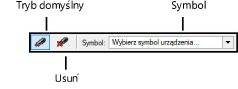
|
Tryb |
Opis |
|
Tryb domyślny |
Kliknij ten tryb, aby wstawić akcesorium w pozycji domyślnej. |
|
Usuń |
Kliknij ten tryb, aby usunąć akcesoria. |
|
Symbol |
Kliknij, aby otworzyć Próbnik zasobów i wybrać odpowiedni zasób. Kliknij dwukrotnie, aby go aktywować. |
|
Tryb |
Narzędzie |
Zestaw narzędzi |
|
Tryb domyślny
|
Akcesoria oświetleniowe
|
Oświetlenie |
Narzędzie Akcesoria oświetleniowe służy do wstawienia akcesorium w pozycji domyślnej.
Aby wstawić akcesorium w pozycji domyślnej, wykonaj następujące kroki:
1. Włącz narzędzie i zaznacz właściwy tryb.
2.Kliknij listę Symbol na Pasku trybów, aby wybrać zasób z Próbnika.
3.Kliknij urządzenie oświetleniowe, aby wstawić akcesorium w pozycji domyślnej. Urządzenie zostanie podświetlone, gdy najedziesz na nie kursorem. Znacznik rombu na urządzeniu wielokomórkowym wskazuje, z którą komórką zostanie powiązane akcesorium. Podgląd pokazuje miejsce zamocowania akcesorium.
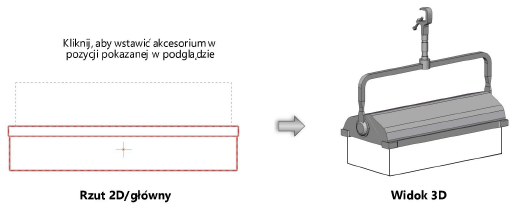
W przypadku gdy omyłkowo wstawisz symbol akcesorium przy użyciu narzędzia Wstaw symbol, funkcje akcesoriów nie będą dostępne.
|
Tryb |
Narzędzie |
Zestaw narzędzi |
|
Usuń
|
Akcesoria oświetleniowe
|
Oświetlenie |
Narzędzie Akcesoria oświetleniowe umożliwia usuwanie akcesoriów z urządzeń oświetleniowych, znajdujących się na rysunku.
Aby usunąć akcesorium, wykonaj następujące kroki:
1. Włącz narzędzie i zaznacz właściwy tryb.
2.Ustaw kursor nad urządzeniem oświetleniowym posiadającym akcesoria. Znacznik rombu wskazuje, które akcesorium zostanie usunięte.
3.Kliknij, aby usunąć wybrane akcesorium oświetleniowe.
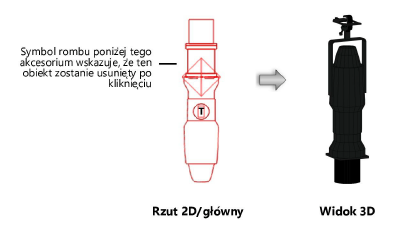
~~~~~~~~~~~~~~~~~~~~~~~~~